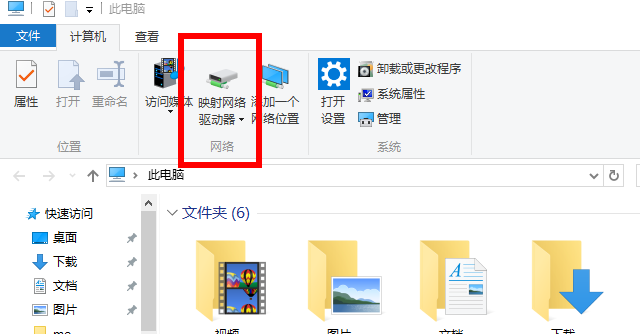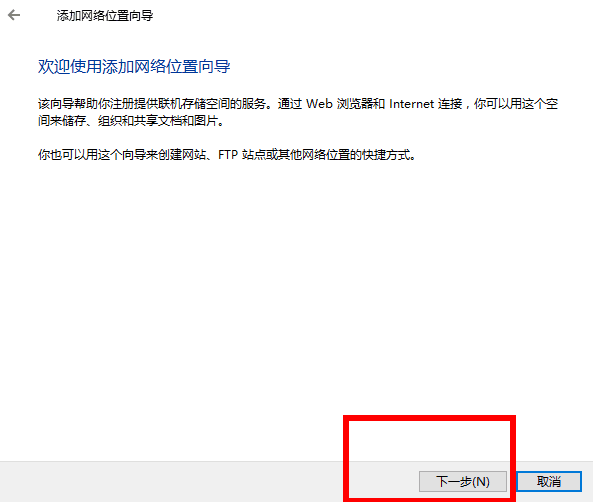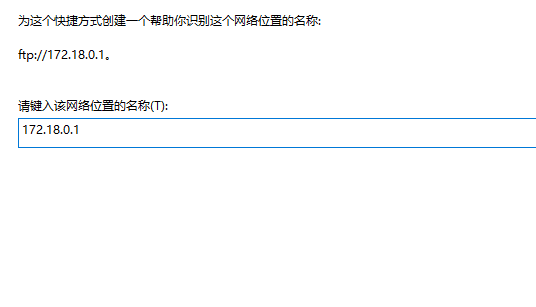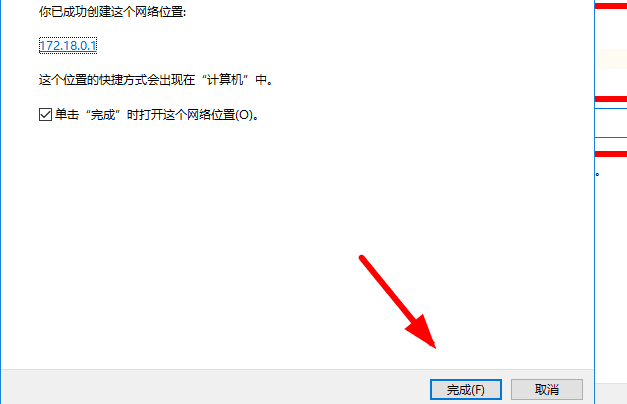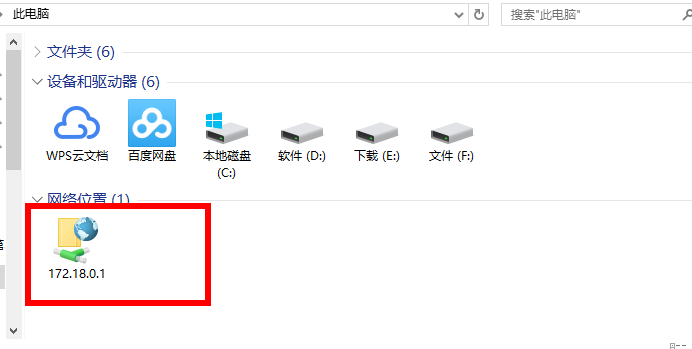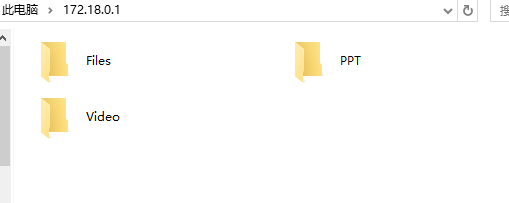1. 듀얼 머신 데스크탑에서 내 컴퓨터로 이동하여 네트워크 드라이브 연결
을 클릭하세요.
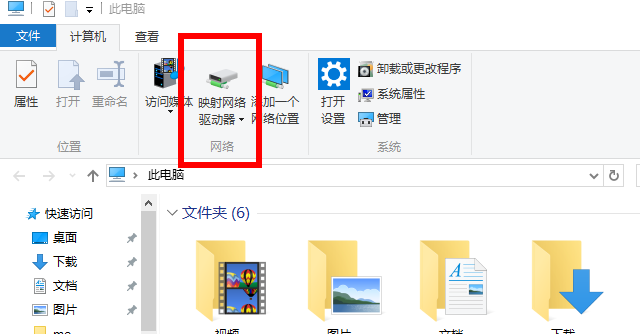
2. 지도 네트워크 드라이브를 선택하세요

3. 문서와 사진을 저장할 수 있는 웹사이트에 연결을 선택하세요

4. 다음 단계

5. 다음 단계
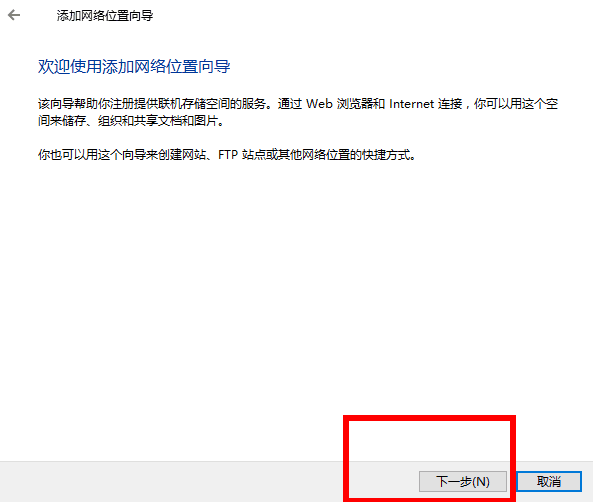
6 예시에 따라 FTP 주소를 입력하세요

7. 사용자 이름
을 입력하세요.
익명 로그인은 FTP 연결을 위한 기본 디렉터리입니다.
사용자 디렉터리에 연결하려면 사용자 이름을 입력하세요.
여기서는 사용자 이름 아래의 디렉터리를 자주 사용하므로 사용자 이름을 입력합니다.

8. 연결에 이름을 지정하고 기본값으로 둡니다
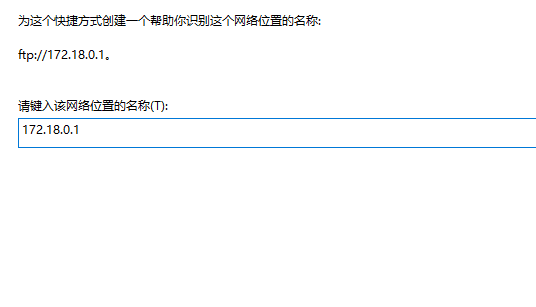
9. 완료
를 클릭하세요.
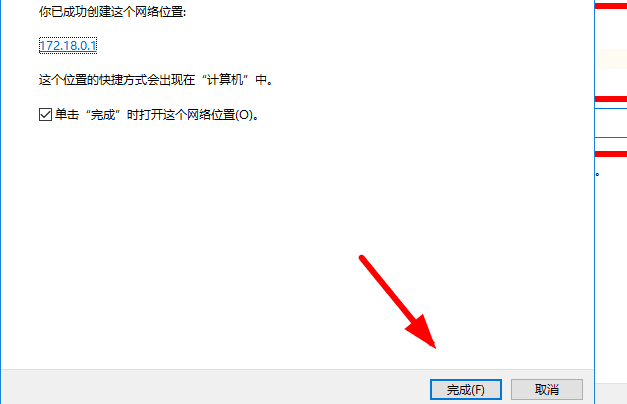
10. 이때 더블클릭해서 내 컴퓨터를 열면 FTP가 연결된 것을 확인할 수 있습니다. 앞으로는 FTP를 사용할 때마다 더 이상 주소, 사용자 이름, 비밀번호를 입력할 필요가 없습니다
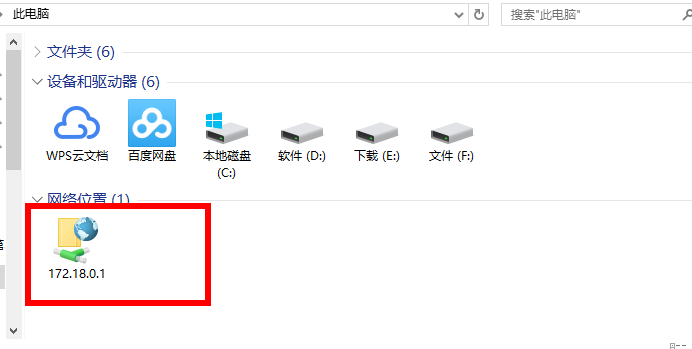
11. FTP를 열면 안에 있는 파일을 볼 수 있습니다
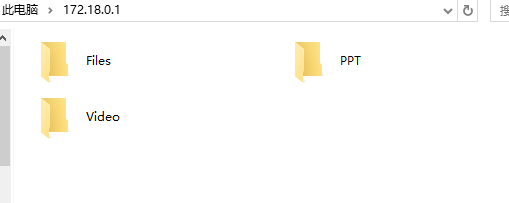
위 내용은 FTP를 Windows에 매핑하는 방법에 대한 자세한 설명의 상세 내용입니다. 자세한 내용은 PHP 중국어 웹사이트의 기타 관련 기사를 참조하세요!